Los mejores métodos 4 para sincronizar fotos en iPhone desde el dispositivo iOS
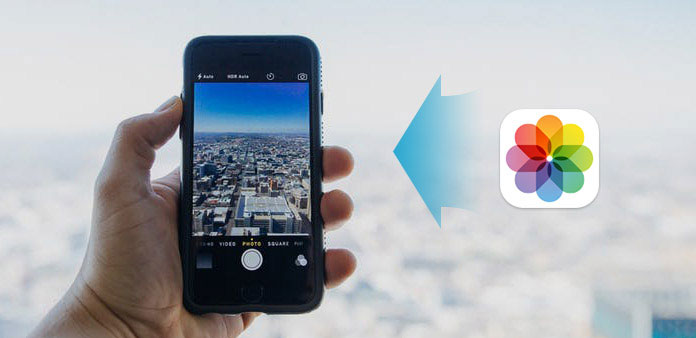
Una vez que compre un nuevo iPhone, es hora de transferir fotos y otros archivos de iPhone desde el iPhone anterior al nuevo. Aunque puede enviar correos electrónicos y mensajes para la pequeña cantidad de transferencia de imágenes entre dispositivos iPhone. Será una molestia cuando se trate de transferir fotos a gran escala, no de todo el álbum a iPhone. Las herramientas actuales de sincronización de foto a iPhone son iCloud Photo Library, iTunes y Airdrop, pero todas tienen algunas restricciones limitadas, y no será tan fácil sincronizar las fotos al iPhone. Para empezar, hay una buena herramienta de transferencia de iPhone que usted conoce mejor, que aportará una experiencia totalmente diferente en la transferencia de datos de iOS.
Método 1: transferir fotos de iPhone / iPad / iPod a iPhone
Es Tipard Transferencia de iPhone, que puede reemplazar a iTunes, para sincronizar fotos al iPhone sin eliminarlas. Todos sus datos iOS se pueden sincronizar con la computadora, otro dispositivo iOS directamente, sin pérdida de datos, con la última versión de iOS compatible. No cabe duda de que iPhone Transfer Ultimate es el versátil software de transferencia de iDevice, para importar, generar, gestionar y realizar copias de seguridad de contactos, videos, fotos, música y otros archivos de iOS en modo seguro y rápido.
Enchufe dos dispositivos iPhone a la computadora.
Descargue e instale el software, y luego ejecútelo para abrir la interfaz principal, luego conecte ambos dispositivos iOS a la computadora.
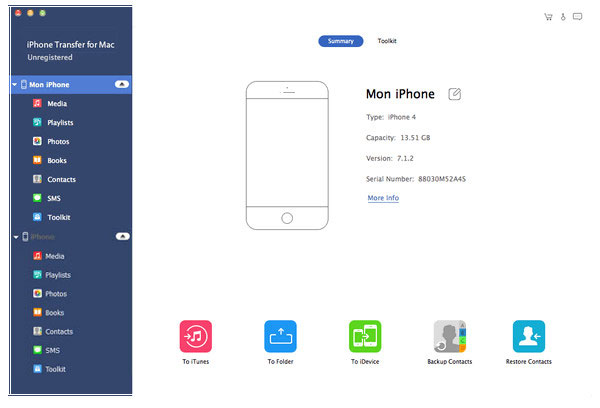
Ubique fotos para buscar imágenes para sincronizar.
Haga clic en el iPhone, qué archivos se exportarán a otro, y luego presione Fotos, para verificar toda la colección de imágenes en el panel derecho. Resalta imágenes para sincronizar con iPhone más tarde.
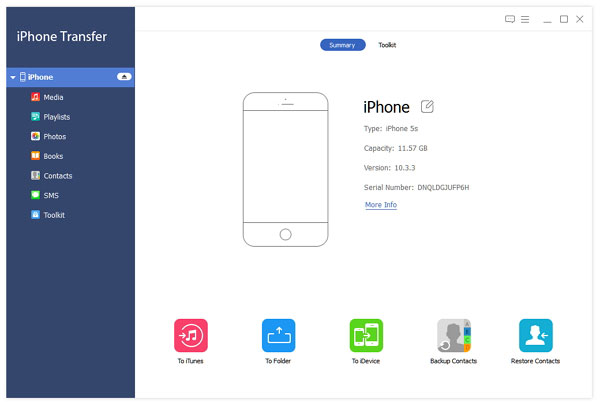
Sincronizar fotos a iPhone.
Elige Exportar a menú, para hacer clic en el nombre de su nuevo iPhone. Esperando unos segundos, y luego recibirá las imágenes transferidas en el iPhone.
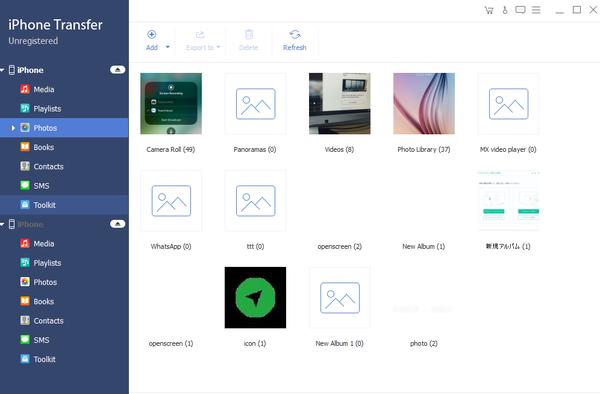
Los álbumes de fotos aparecerán en el menú Fotos. Por lo tanto, será más fácil localizar y encontrar imágenes para sincronizar con el iPhone. Además, otros contenidos de iPhone se mostrarán en el panel izquierdo para que pueda elegir también, como Medios, Lista de reproducción, Libros, Contactos y otras categorías.
Método 2: Sincronizar fotos de iPhone a iPhone usando iCloud
iCloud ofrece dos funciones de sincronización de fotos para administrar sus imágenes de iOS con diferentes niveles, que son My Photo Stream y iCloud Photo Library. La configuración anterior de iCloud es más popular, para hacer copias de seguridad de fotos de iPhone automáticamente, comienza desde el momento en que la enciende. No estoy seguro si lo has sabido antes. En resumen, My Photo Stream es la configuración para guardar las últimas fotos 1000 dentro de los días 30. Puede sincronizar fotos de iCloud desde iPhone a otro dispositivo con iOS, con la misma identificación de Apple.
Para sincronizar fotos a iPhone con iCloud, lo primero que debe hacer es ir a Ajustes, luego haga clic en iCloud, para seleccionar Fotos, finalmente, active My Photo Stream para habilitar todas las fotos de su cámara en el espacio de almacenamiento en la nube de iCloud, una vez que la red Wi-Fi esté conectada. Más tarde, puede abrirlos y guardarlos en otro álbum si es necesario. Hay espacio de almacenamiento iCloud totalmente gratuito para 5 GB para que puedas almacenar imágenes de iPhone. Si tiene que hacer una copia de seguridad de otras fotos de iPhone, organícelas en iCloud y recuerde eliminarlas regularmente.
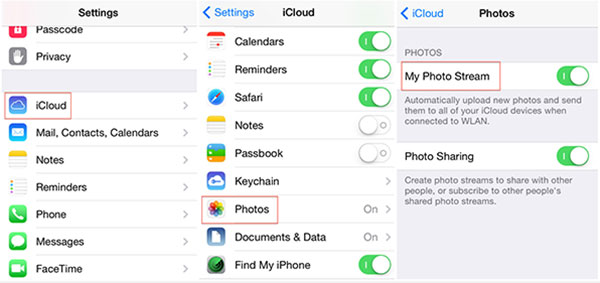
Método 3: Obtener fotos de iPhone a iPhone por AirDrop
AirDrop es el programa para transferir algunas fotos al iPhone por aire. Asegúrese de que su dispositivo iOS esté por encima de iOS 7 en iPhone 5 o posterior. Como usted sabe, AirDrip ayuda a los usuarios a enviar imágenes de iPhone no solo grabadas solo a Contactos, sino también a cualquier persona que conecte su cuenta AirDrop. Es más como el iMessage, para sincronizar fotos al iPhone mediante AirDrop.
Abierto Centro de Control deslizando hacia arriba desde el fondo del iPhone. Más tarde, haz clic Lanzamiento desde el aire y elige Todos. Pase a otro iPhone y vaya a Fotos, para elegir las imágenes que desee transferir. Pulse la opción Compartir en la parte superior y elija el iPhone con el nombre que se muestra. Acceda a Aceptar en el primer iPhone, para descargar fotos desde el iPhone sincronizadas.
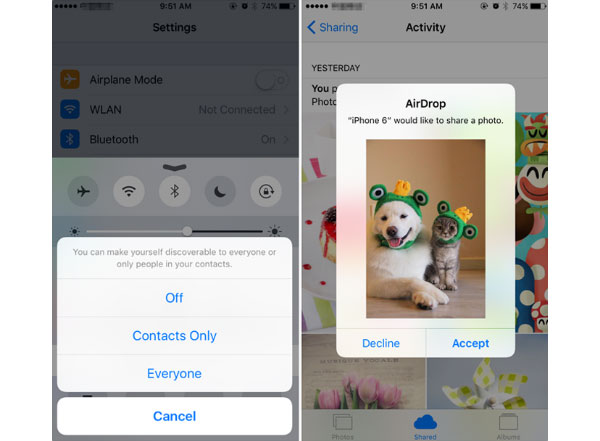
Método 4: mover imágenes a iPhone desde iPhone con iTunes
La transferencia de fotos de iPhone anterior se puede concluir en las actividades, para sincronizar fotos al iPhone sin iTunes. iTunes es el software de dos caras, con ventajas y debilidades obvias. Quizás el último sea más popular. Una vez que transfiera los archivos al iPhone, todos sus archivos iOS sincronizados previamente se borrarán automáticamente. Es difícil decir el significado de usar iTunes para transferir fotos al iPhone, pero si insistes, todo el proceso de transferencia de archivos será de iPhone a computadora, y de computadora a iPhone, para sincronizar fotos al iPhone con iTunes con éxito.
Asegúrate de que tu iTunes se haya actualizado a la última versión o de que finalmente no puedas obtener imágenes de iPhone. En primer lugar, conecte sus dos dispositivos iPhone a la computadora mediante un cable USB. Haga clic en el inicio de la transferencia para elegir Fotos opción en el menú Dispositivo. Marque el botón Sincronizar fotos, para transferir fotos de iPhone por iTunes, en dos modos, por Todas las carpetas o Carpetas seleccionadas para sincronizar, pulse Aplicar para obtener imágenes de iPhone en otro iPhone.
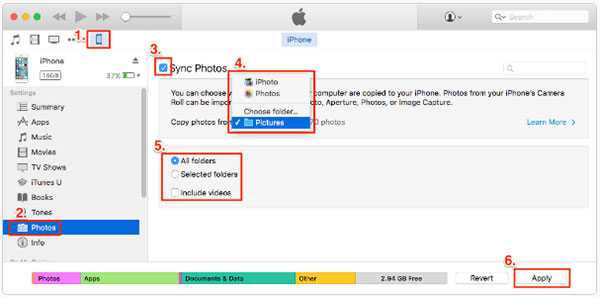
Con los métodos de sincronización de fotos anteriores de iPhone, no importa cuántas fotos de iOS necesites para administrar, siempre habrá la transferencia de iPhone perfecta para que puedas manejar, con iPhone Transfer Ultimate, iCloud, AirDrop o iTunes.







